يحتوي كل كمبيوتر محمول على العديد من أوضاع الإغلاق المضمنة: السكون والإيقاف والإسبات. إذا كان مبدأ الإغلاق والنوم أكثر أو أقل وضوحًا ، فإن القليل من الناس يعرفون عن الإسبات. لذلك ، سيتم وصف ما الإسبات على جهاز كمبيوتر محمول أدناه.
مفهوم السبات
يدرك العديد من مستخدمي Windows أن السبات شيء مشابه أو مشابه للنوم. ولكن ما هي اختلافاتهم الواضحة ، قليلون يعرفون. الإسبات هو وضع خاص لإيقاف تشغيل الكمبيوتر ، حيث يتم تخزين جميع البيانات على محرك الأقراص الثابتة في ملف النظام hiberfile.sys ، ويكون الحجم مساوياً لمقدار ذاكرة الوصول العشوائي. ستحتوي البيانات المحفوظة على الحافظة (إذا كانت تحتوي على أي معلومات عند الحفظ) ، وكذلك التطبيقات المفتوحة. يسمح لك هذا الأسلوب في إيقاف التشغيل باستعادة الإصدار الحالي دون فقدان عند العودة إلى الجهاز. وللمرة الأولى ، تمت إضافة دعم لهذه الوظيفة في عام 1995 على نظام التشغيل Windows 95 ، لكنها حصلت على اسمها الحديث "الإسبات" فقط مع ظهور نظام التشغيل Vista.
ما هو وضع سكون الكمبيوتر المحمول
السكون هو وضع يتم فيه تخزين كافة المعلومات في ذاكرة الوصول العشوائي. يفرض وضع السكون الخاص جميع عمليات الكمبيوتر على الإيقاف المؤقت. هذا يعني أن جميع أجهزة الكمبيوتر والمعالج ووحدات الاتصال تستمر في العمل ، ولكن شاشة الجهاز مغلقة. كل ما تحتاجه لاستئناف العمل بعد تنشيط وضع السكون هو الضغط على أي زر أو سحب إصبعك عبر لوحة اللمس أو تحريك الماوس للسماح للكمبيوتر المحمول بالاستجابة واستئناف العمل.
تتمثل ميزة وضع السكون في أنه يستغرق أقل وقت ممكن للاستعداد للعمل. العيب موجود أيضًا: يتم تقليل شحن البطارية ، نظرًا لأن الجهاز لا يزال في حالة عمل بالفعل. إذا اقتربت الشحنة من الصفر ، فإن الجهاز يحفظ البيانات تلقائيًا على محرك الأقراص الثابتة ولا يستأنف التشغيل إلا عند توصيل الجهاز بالطاقة.
ما هو السبات في الكمبيوتر المحمول والكمبيوتر
بالنسبة للأجهزة التي تعمل بنظام التشغيل Windows 7 أو 8 أو Vista ، يعتبر الإسبات الخيار الأفضل. ويفسر ذلك حقيقة أن مدة عملية تحميل الجهاز تؤثر بشكل كبير على شحن البطارية. كما ذكرنا سابقًا ، يتيح لك الوضع الخاص قضاء حد أدنى من الوقت لاستعادة حالة العمل. وبما أنه ليس من الضروري إيقاف تشغيل التطبيق قبل التبديل إلى الوضع الخاص ، لا يتم إنفاق الرسوم عند إطلاقها. تبقى حالة تشغيل البرامج والنوافذ المفتوحة كما هي.
ما الفرق بين هذين الوضعين
الاختلافات بين وضع السكون الخاص والإسبات:
- في وضع السكون ، قد تنفد البطارية بعد فترة.
- أثناء السبات ، تكون الطاقة على الجهاز غائبة تمامًا ، باستثناء تشغيل المذبذب البلوري ، بحيث لا يتم تفريغ الكمبيوتر المحمول.
- بعد إيقاف تشغيل الجهاز ، يتم حفظ التاريخ والوقت على BIOS في هذا الوضع الخاص ، حيث تقوم ذاكرة القرص الصلب بتخزين آخر صورة تم تذكرها لذاكرة الوصول العشوائي.
متى ولماذا تستخدم السبات
وتجدر الإشارة إلى أن المستخدم العادي لا يحتاج على الأرجح إلى استخدام السبات. في هذا الصدد ، يوصى عادة بتعطيله. إنه مخصص للمستخدمين الذين يعملون مع كمبيوتر محمول على مسافة من مصادر الطاقة أو بدون شاحن قريب.
يصبح الوضع الخاص مساعدًا عندما يصبح من الضروري إكمال عملية العمل بشكل غير متوقع ، ولكن لإدارة حفظ النتيجة. بفضله ، يمكنك المتابعة من المكان الذي أنهيت فيه ، دون أن تفقد الشحنة.
تم تقدير راحة هذا الوضع من قبل الملايين من مستخدمي Windows. الآن ، بدون هذه الميزة ، لا يتصور الكثير العمل مع جهاز كمبيوتر محمول.
تمكين الإسبات
لا تدعم بعض أجهزة الكمبيوتر المحمولة الوضع المعني ، ويمكن إيقاف تشغيله ببساطة على الأجهزة الأخرى. هناك عدة أسباب لذلك:
- الوضع الخاص غير مدعوم بواسطة بطاقة الفيديو المدمجة في علبة الجهاز. سيؤدي تحديث برامج التشغيل إلى إصلاح الموقف.
- تم تمكين النوم المختلط على الكمبيوتر المحمول.
- يتم دائمًا إيقاف هذا الوضع الخاص في BIOS. للذهاب إليه ، يجب عليك إدراج الوضع المناسب في BIOS.
للتحقق مما إذا كان مدعومًا ، استخدم سطر الأوامر:
- مطلوب الأمر "cmd" في حقل بحث Windows.
- بعد الضغط على Enter ، سيتم تشغيل سطر الأوامر.
- في هذا الوضع ، يجب عليك الدخول powercfg / أ. ثم تحتاج إلى الضغط على Enter.
إذا كان الوضع مدعومًا على الجهاز ، فيمكنك تمكينه:
- في حقل بحث Windows ، أدخل "cmd".
- في النقطة المطلوبة ، باستخدام زر الماوس الأيمن ، حدد "تشغيل كمسؤول" ، ثم اضغط على Enter.
- في موجه الأوامر ، أدخل powercfg / ح على. ثم تحتاج إلى الضغط على Enter.
لتخصيص الوضع الخاص ، تحتاج إلى اتباع سلسلة من الخطوات البسيطة:
- في قائمة "ابدأ" تحتاج إلى إدخال قسم "لوحة التحكم".
- من بين العناصر ، يجب أن تدخل قائمة "الطاقة". في الوقت نفسه ، يجب أن يكون العرض على شكل أيقونات لتسريع عملية البحث.
- في القائمة التي تظهر ، حدد خطة الطاقة المطلوبة وانقر على الخيار "تكوين خطة الطاقة".
- لتكوين الوضع ، تحتاج إلى تحديد "تغيير إعدادات الطاقة المتقدمة".
- في النافذة الصغيرة التي تظهر ، يمكنك تكوين وقت وميزات تنشيط أوضاع إيقاف التشغيل.
تعطيل إسبات النوافذ - خوارزمية الإجراء
غالبًا ما تكون هناك حالات يكون فيها الوضع الخاص المعني أداة إضافية لا تتداخل إلا مع العمل. في هذه الحالة ، يمكنك تعطيله بنفسك. لتعطيل الإسبات على جهاز Windows ، تحتاج إلى تنفيذ سلسلة من الإجراءات:
- تحتاج إلى دخول قائمة "ابدأ" واختيار "لوحة التحكم".
- ستظهر نافذة على الشاشة. النقر المزدوج على أيقونة "الطاقة" يفتح نافذة جديدة.
- لتعطيل الوضع الخاص في الجزء الأيسر من هذه النافذة ، انقر على الرابط "إعداد الانتقال إلى وضع السكون".
- في النافذة التالية التي تظهر ، حدد الخيار "أبدًا" بحيث يتم تعطيل الإسبات.
- سيكون الرابط "تغيير المعلمات الإضافية" مطلوبًا لتغيير أوضاع الطاقة التي تحدد حالة وسلوك النظام وفقًا لمواقف معينة ، والتي تتطلب الانتقال إلى وضع السكون الخاص وتعيين مؤقت للخروج من حالة السكون.
- مرة أخرى ، انتقل إلى قائمة زر ابدأ وحدد خيار "البرامج". من بين الخيارات المقترحة ، تحتاج إلى تحديد "Utilities" وتنظيف القرص باستخدام الأمر المناسب.
- في النافذة التي تراها ، يجب عليك تحديد مربع الاختيار بجوار العنصر "مسح ملفات وضع الإسبات" والموافقة.
- يبقى لفتح سطر الأوامر باستخدام الأمر cmd والدخول powercfg / ح إيقاف وبعد إيقاف تشغيل وضع الإسبات تمامًا ، كرر الخطوات من 6-7 لتنظيف القرص.
أسباب مشاكل الإسبات
كما ذكر أعلاه ، هناك عدد من الأسباب التي تمنع الكمبيوتر المحمول من الدخول إلى الوضع الخاص أو لا يمكن الخروج منه بشكل صحيح. تنشأ مشاكل الخروج عادةً بسبب وجود تطبيقات خارجية مفتوحة أو أجهزة خارجية متصلة تعمل على "تنبيه" الكمبيوتر المحمول باستمرار. يؤثر تأثير الأدوات على مستوى البطارية.
الإسبات مزاياه وعيوبه.من بين مزايا إكمال العمل باستخدام هذا الوضع:
- القدرة على الاستمرار في العمل مع المعلومات بعد إيقاف التشغيل.
- تجنب استهلاك كميات كبيرة من الطاقة.
- تسريع عملية التحميل وإيقاف تشغيل نظام تشغيل الكمبيوتر المحمول مقارنة بالإغلاق العادي.
- القدرة على تنشيط الأوضاع الخاصة تلقائيًا.
تشمل العيوب:
- يشغل ملف hiberfile.sys مساحة على محرك الأقراص الثابتة.
- بعد خروج الكمبيوتر المحمول من حالة الإسبات ، يمكن التشغيل غير الصحيح للبرامج.
- تستغرق عملية الخروج وقتًا أطول من الخروج من وضع النوم الخاص.
وبالتالي ، فإن السبات غير مناسب لجميع المستخدمين ، لأنه له العديد من العيوب.
الخروج الصحيح من وضع الإسبات
يتساءل العديد من المستخدمين عن كيفية إخراج الكمبيوتر المحمول من حالة السبات؟ لجعل الخروج الصحيح في نظام تشغيل Windows ، عادة ما يكون فقط انقر على زر الطاقة ، أي تشغيل الكمبيوتر. في بعض الأنظمة ، يمكنك استعادة الجهاز عن طريق تحريك الماوس أو الضغط على أي مفتاح على لوحة المفاتيح. إذا تم تجميع الكمبيوتر المحمول ، عند رفع غطاء الشاشة ، يخرج الكمبيوتر المحمول من وضع الإسبات.
لكي يستأنف النظام عمله ، يستغرق الانتظار 30-120 ثانية. يمكن مقارنة وقت الخروج من الوضع الخاص بوقت التحميل القياسي لطراز الكمبيوتر المحمول. تجدر الإشارة إلى أن الوضع لن يكون متاحًا إذا كان القرص الصلب ممتلئًا.
يمكن أيضًا تكوين الخروج من الإسبات بواسطة المؤقت. في هذه الحالة ، سيتم تشغيل الكمبيوتر المحمول تلقائيًا في الوقت المحدد. أيضا ، تدعم بعض النماذج القدرة على تعيين مفاتيح محددة للتحكم في الخروج من الوضع الخاص. في هذه الحالة ، يمكنك استخدام المجموعة على لوحة المفاتيح المناسبة لك.
فيديوهات ذات علاقة
إن الفهم الأكثر تفصيلاً لهذا الموضوع سيساعد الفيديو على YouTube:
يتحدث الفيديو عن ماهية "السبات" ، والفرق بين هذا الوضع الخاص ووضع "السكون". يلفت مؤلف الفيديو الانتباه أيضًا إلى فوائد السبات والإسبات لأجهزة الكمبيوتر المحمولة. تفاصيل الفيديو كيفية حذف ملف وضع خاص. يتم تصور العملية برمتها والتعليق عليها من قبل المؤلف ، مما يسمح لك بتكرار جميع الخطوات على جهاز الكمبيوتر الخاص بك دون مشاكل.

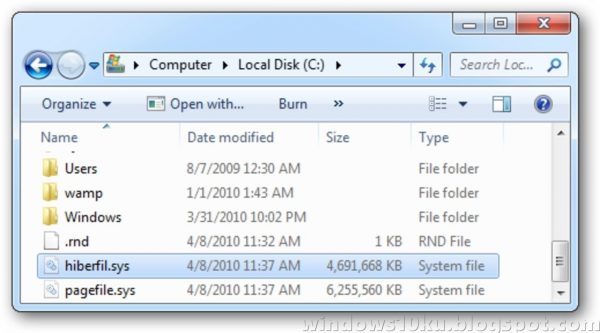
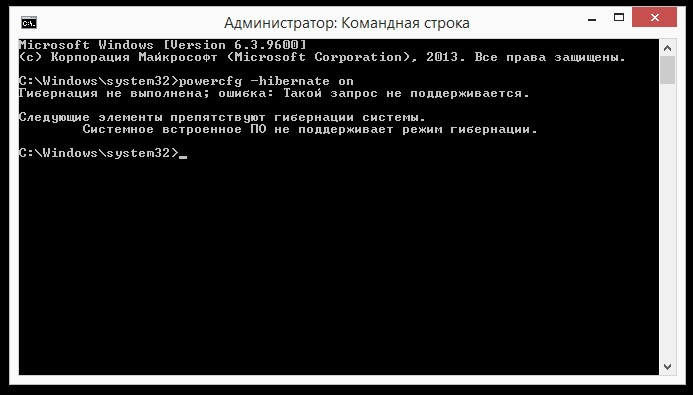
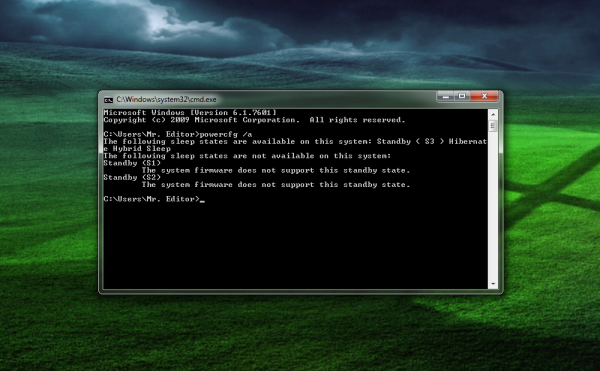
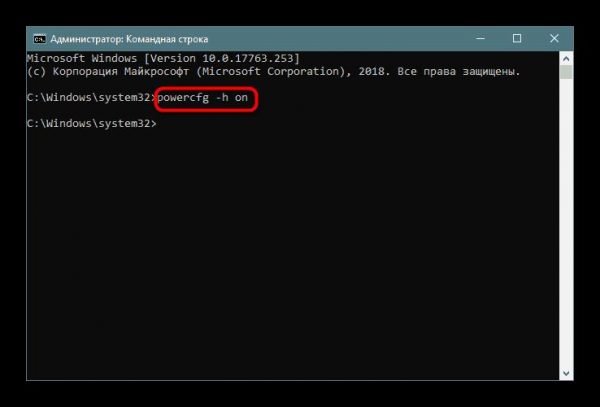
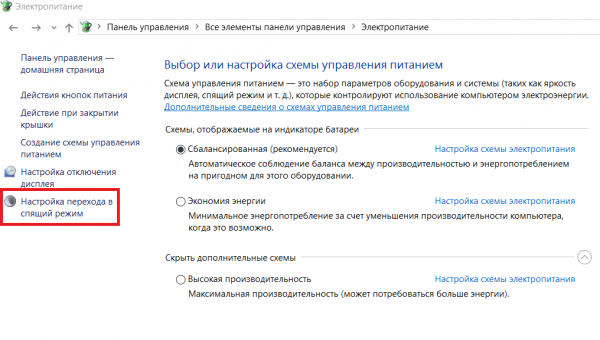
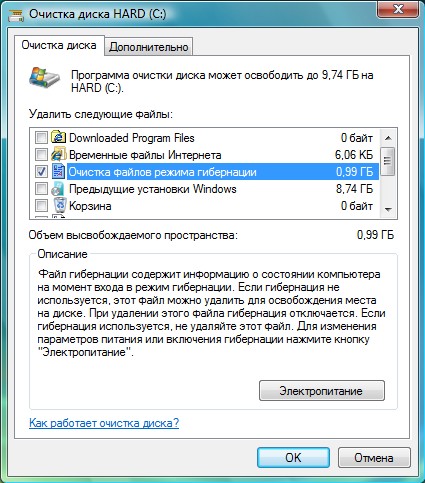
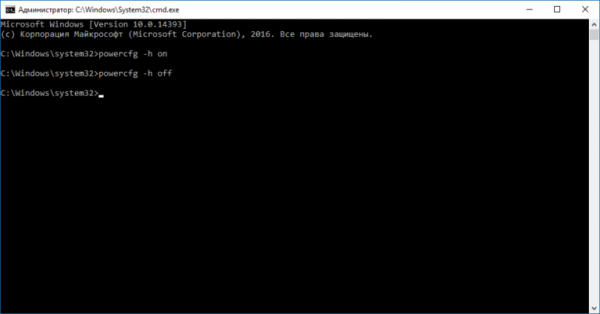
 ماذا تفعل إذا لم تعمل لوحة المفاتيح على الكمبيوتر المحمول
ماذا تفعل إذا لم تعمل لوحة المفاتيح على الكمبيوتر المحمول  لماذا يومض مؤشر البطارية على الكمبيوتر المحمول
لماذا يومض مؤشر البطارية على الكمبيوتر المحمول  قفل وفتح لوحة المفاتيح على أجهزة الكمبيوتر المحمولة من العلامات التجارية المختلفة
قفل وفتح لوحة المفاتيح على أجهزة الكمبيوتر المحمولة من العلامات التجارية المختلفة  كيفية فحص واختبار بطاقة فيديو على جهاز كمبيوتر محمول
كيفية فحص واختبار بطاقة فيديو على جهاز كمبيوتر محمول  لماذا لا يتصل الكمبيوتر المحمول بشبكة Wi-Fi
لماذا لا يتصل الكمبيوتر المحمول بشبكة Wi-Fi 

